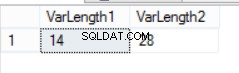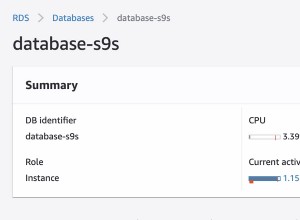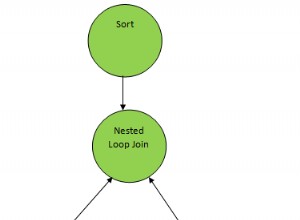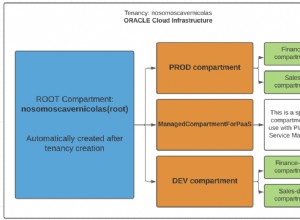Pengantar
Posting blog ini menjelaskan sepuluh fitur SQL Diagnostic Manager yang kurang dikenal dengan tautan ke video petunjuk singkat dan sumber daya tambahan. Pelajari cara menambahkan penghitung khusus dan skrip SQL khusus, menangkap kebuntuan, berintegrasi dengan SCOM, memantau transaksi aplikasi, menunggu kueri, metrik tempdb dan metrik virtualisasi, serta menyiapkan respons yang dapat ditindaklanjuti, garis dasar, dan dasbor khusus.
#1 Memantau Transaksi Aplikasi
Pantau status tunggu dan transaksi aplikasi dengan terus-menerus mengambil sampel kueri dan rencana dengan add-on Analisis Beban Kerja SQL. Add-on ini secara signifikan meningkatkan kemampuan analisis status tunggu dari SQL Diagnostic Manager. Gabungkan pemantauan operasional dari SQL Diagnostic Manager dan pemantauan transaksional dari SQL Workload Analysis untuk melihat properti instans dan peringatan, menerima rekomendasi preskriptif untuk diagnosis operasional, menganalisis beban kerja untuk diagnosis transaksional, dan sampai pada analisis akar masalah yang komprehensif. Lihat juga halaman produk, lembar data, dan dokumentasi produk untuk add-on.
#2 Menyiapkan Dasar
Hitung garis dasar dari kumpulan data yang dikumpulkan berdasarkan periode dan interval pengumpulan yang dipilih. Mewakili baseline dengan mean, standar deviasi, minimum, maksimum, dan statistik hitungan. Berikan rekomendasi peringatan untuk menetapkan ambang batas peringatan yang efektif. Visualisasikan kapan harus mengatur periode dasar dengan periode dasar yang efektif. Aktifkan peringatan berdasarkan pelanggaran dasar. Tentukan dan jadwalkan beberapa baseline per server. Menyebarkan baseline dengan cepat ke lebih dari satu instance. Lihat dasar relevan yang berlaku di berbagai grafik metrik pada tab Sumber Daya. Konfigurasikan opsi baseline server dengan tab Baseline Configuration dari jendela Monitored SQL Server Properties. Lihat juga posting blog “Mengapa Menjadi Normal?” dan dokumentasi produk “Konfigurasikan opsi dasar server”.
#3 Buat Dasbor Kustom dan Tambahkan Penghitung Kustom
Siapkan dasbor khusus dengan tab Dasbor Khusus di konsol web. Tentukan dan simpan beberapa tampilan dasbor untuk membandingkan metrik di seluruh instance SQL Server. Sesuaikan tampilan Dasbor konsol desktop per instans dengan memilih panel yang penting untuk dilihat untuk instans tersebut. Ubah tampilan untuk memantau metrik terpenting di Perancang Dasbor dengan memilih panel di Galeri Panel. Tambahkan lebih banyak metrik kinerja ke SQL Diagnostic Manager dengan penghitung khusus untuk tren historis, pemantauan sesuai permintaan, pemberitahuan penyegaran jadwal, dan pelaporan. Tambahkan penghitung sistem Windows, penghitung sistem SQL Server yang disimpan di tabel sistem sysperfinfo, nilai numerik apa pun yang dikembalikan dari skrip SQL kustom, dan penghitung kinerja mesin virtual dan server host yang dapat diakses melalui server host. Lihat juga dokumentasi produk “Buat dasbor khusus”, “Sesuaikan tampilan Dasbor Anda”, dan “Gunakan penghitung khusus untuk melacak metrik”.
#4 Menangkap Deadlock
Ikuti kinerja sesi aktif dan yang diblokir dengan panel Sesi. Deadlock tidak memiliki pemblokir timbal dan bersifat melingkar sehingga tidak ditampilkan di Pohon Pemblokiran. Sebaliknya, kebuntuan ditampilkan di Bagan Pemblokiran. Telusuri untuk melihat korban kebuntuan dan kode yang bertanggung jawab atas kebuntuan. Sesi pemblokiran sendiri tidak dihitung sebagai sesi yang diblokir atau diblokir. Gunakan Browser Sejarah untuk melihat kinerja masa lalu dan kembali ke waktu untuk melihat sesi yang terlibat dengan peringatan pemblokiran yang diterima. Deteksi kebuntuan dengan peringatan Deadlock. Lihat juga dokumentasi produk “Panel sesi”, “Analisis sesi yang diblokir”, “Buat bundel respons lansiran”, dan “Peringatan deadlock”.
#5 Buat Tanggapan yang Dapat Ditindaklanjuti
Konfigurasikan peringatan untuk menginformasikan dan memperingatkan tentang masalah yang mendekat. Jendela Tindakan dan Tanggapan Peringatan menambahkan, memodifikasi, mengimpor dan mengekspor, dan mengonfigurasi respons peringatan. Tab Respons Peringatan yang Tersedia mengaktifkan dan menonaktifkan respons tindakan. Tab Penyedia Tindakan yang Tersedia mengaktifkan dan menonaktifkan penyedia tindakan. Penyedia tindakan termasuk email melalui SMTP, analisis preskriptif, monitor kueri, permintaan menunggu, Log Peristiwa Windows, manajemen jaringan melalui SNMP, Windows PowerShell, tindakan program, mengirim peringatan ke Manajer Operasi Pusat Sistem Microsoft (SCOM), mengirim acara ke SCOM, Agen SQL, dan skrip SQL. Kirim lansiran ke berbagai kelompok orang berdasarkan metrik, waktu, instance, dan lainnya dengan pemberitahuan lanjutan. Lihat juga entri blog “Rahasia Manajer diagnostik SQL:Mengonfigurasi Peringatan”, dokumentasi produk “Mengonfigurasi cara Manajer Diagnostik SQL merespons peringatan”, dan video “Ringkasan Bagian Peringatan”.
#6 Pantau Kueri Menunggu
Identifikasi dan pantau kueri, kumpulan, pernyataan, dan prosedur tersimpan SQL yang bermasalah. Analisis waktu tunggu kueri dari waktu ke waktu dan berdasarkan durasi dengan tab Tunggu Kueri di dasbor Instance Tunggal. Lebih baik temukan di mana kemacetan terbesar terjadi dan perubahan apa yang berpotensi memiliki peningkatan kinerja terbesar pada contoh SQL Server. Tampilan Kueri Menunggu Seiring Waktu menyediakan rentang waktu yang dapat dipilih untuk tampilan bagan batang bertumpuk dari menunggu. Tampilan Kueri Menunggu Menurut Durasi menampilkan grafik batang horizontal kueri menunggu berdasarkan lama menunggu. Kedua tampilan datang dengan berbagai dimensi untuk tampilan untuk menyelidiki lebih lanjut masalah kinerja:menunggu, kategori menunggu, pernyataan, aplikasi, database, klien, sesi, dan pengguna. Analisis kategori jenis tunggu yang berbeda dengan laporan Statistik Tunggu Kueri. Lebih baik temukan di mana kemacetan terbesar terjadi dan perubahan apa yang dapat memiliki dampak kinerja terbesar dengan menganalisis penantian ini. Pilih dari berbagai kategori jenis menunggu. Lihat juga video “Kinerja Tunggu Kueri”, dan dokumentasi produksi “Melihat informasi menunggu kueri SQL Server Anda” dan laporan analisis “Statistik Tunggu Kueri”.
#7 Tambahkan Skrip SQL Khusus untuk Mengukur Waktu Aktif SQL Server
Masukkan skrip Transact-SQL untuk penghitung kustom dengan jendela Sediakan Skrip SQL Kustom dari wizard Tambah Penghitung Kustom. Skrip SQL khusus mengembalikan satu set hasil dengan satu bidang numerik. Skrip SQL khusus ditampilkan di tab Kueri dengan Penghitung Buatan Pengguna dalam nama aplikasinya. Lihat juga posting blog “Mencapai Otomasi yang Lebih Baik dengan Manajer Diagnostik SQL Idera” (Contoh 3) dan dokumentasi produk “Menyediakan skrip SQL khusus”.
#8 Integrasikan dengan Microsoft SCOM
Integrasikan dan perluas kemampuan pemantauan System Center Operations Manager (SCOM) Microsoft dengan Paket Manajemen. Dapatkan lebih banyak wawasan tentang ketersediaan dan kinerja instans SQL Server yang dipantau dari satu konsol. Paket Manajemen mencakup penemuan otomatis penginstalan SQL Diagnostic Manager dan instans SQL Server yang dikelola dari penginstalan tersebut. Setelah ditemukan, sebarkan status, kesehatan, dan peristiwa terkini dari instans SQL Server yang dipantau hingga SCOM dengan Paket Manajemen. Gunakan Tindakan dan Tanggapan Peringatan untuk mengontrol peringatan mana yang akan dieskalasi ke SCOM dan apakah peringatan tersebut masuk ke SCOM sebagai Peristiwa atau Peringatan. Paket Manajemen mudah dipasang dan tidak menimbulkan biaya pemantauan tambahan. Lihat juga posting blog “Dapatkan Integrasi yang Lebih Baik dengan SCOM menggunakan SQLdm SCOM Management Pack”, dokumen ikhtisar, dokumentasi produk “Integrate SQL Diagnostic Manager dengan SCOM”, dan panduan penginstalan.
#9 Pantau Pertarungan Tempdb
Lacak status database tempdb dengan panel Tempdb. Lihat status database tempdb dengan tab Ringkasan Tempdb. Tampilkan daftar sesi menggunakan tempdb bersama dengan penggunaan kumulatif dan ruang tempdb. Grafiknya mencakup opsi untuk melihat penggunaan kapasitas saat ini dan tren terbaru dari file dari waktu ke waktu. Lihat penggunaan ruang dan statistik throughput data dari waktu ke waktu untuk database tempdb dengan laporan Statistik Tempdb. Fokus pada satu jenis bagan (seperti pertumbuhan file data) dan lacak peningkatan nilainya selama waktu tertentu. Peringatan Penggunaan Ruang Tempdb Sesi memberikan jumlah ruang tempdb yang digunakan oleh sesi yang sedang berjalan. Peringatan Tempdb Contention menyediakan waktu tunggu kait untuk peta alokasi tempdb. Lihat juga posting blog “Mengidentifikasi penyebab pertumbuhan otomatis tempdb menggunakan SQL Diagnostic Manager”, dan dokumentasi produk “Panel Tempdb”, “Dapatkan ringkasan status tempdb”, laporan analisis “Statistik Tempdb”, “Penggunaan Ruang Tempdb Sesi (MB ) waspada” dan “Peringatan Tempdb Contention (ms)”.
#10 Memantau Metrik Virtualisasi
Pantau kinerja lingkungan mesin virtual (VM) VMware atau Hyper-V dengan mudah. Lihat metrik kinerja dan peringatan untuk VM dan server hostnya termasuk CPU, memori, penggunaan disk, dan jaringan. Instans SQL Server virtual muncul di panel Server dengan cara yang sama seperti instans SQL Server fisik. Tampilkan panel dasbor yang sama untuk instans virtual seperti untuk instans fisik, dan sertakan metrik khusus untuk VM dan server host-nya. Akses peringatan dan laporan virtualisasi. Lihat juga dokumentasi produk “Bagaimana SQL Diagnostic Manager bekerja dengan lingkungan virtual”.
Bawa Pulang
Tonton video petunjuk dan rujuk ke sumber daya tambahan untuk mempelajari cara menggunakan sepuluh fitur SQL Diagnostic Manager yang kurang dikenal. Topik-topik ini termasuk memantau transaksi aplikasi, menyiapkan baseline, membuat dasbor khusus, menambahkan penghitung khusus, menangkap kebuntuan, membuat respons yang dapat ditindaklanjuti, memantau permintaan tunggu, menambahkan skrip SQL khusus untuk mengukur waktu aktif SQL Server, mengintegrasikan dengan SCOM, memantau pertentangan tempdb, dan memantau metrik virtualisasi. Selanjutnya, lihat Resource Center, dan forum komunitas, halaman produk dan lembar data untuk SQL Diagnostic Manager. Juga, unduh uji coba 14 hari gratis dan minta demonstrasi produk langsung.